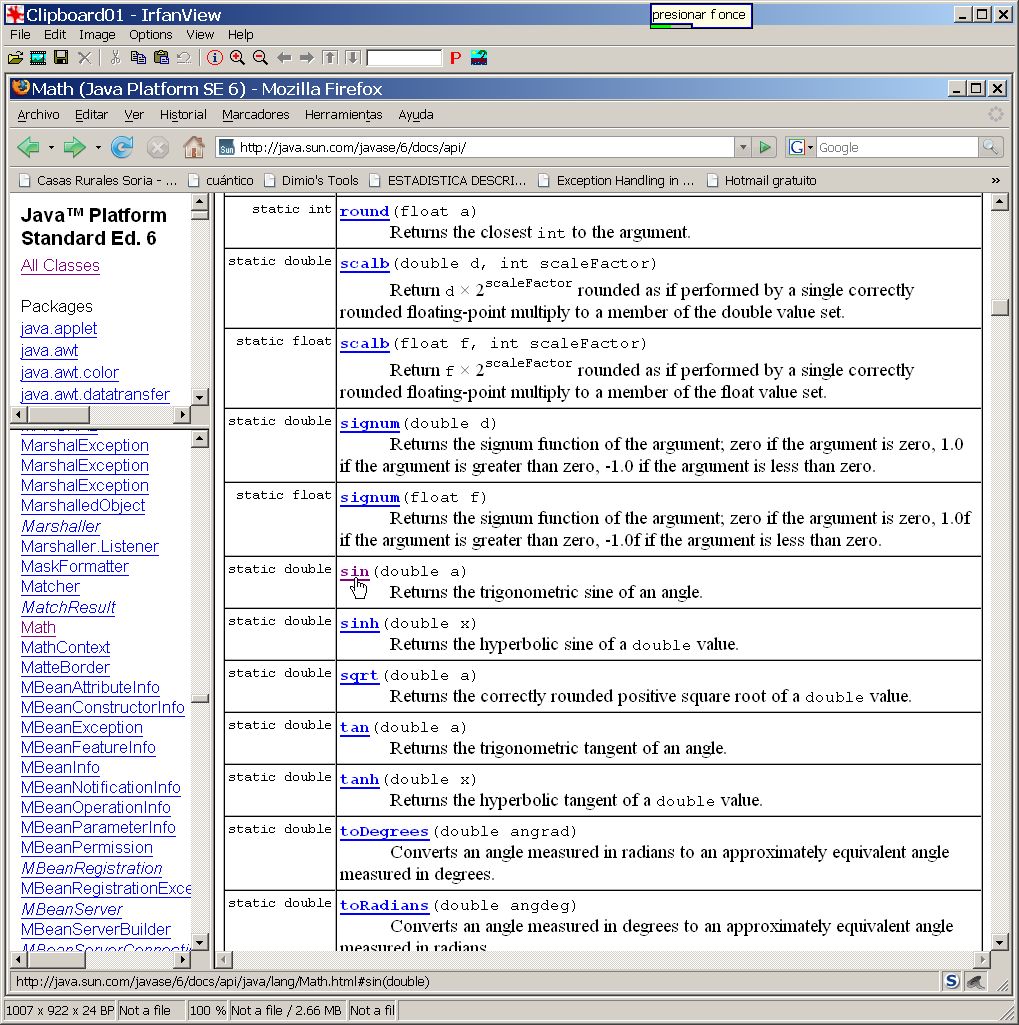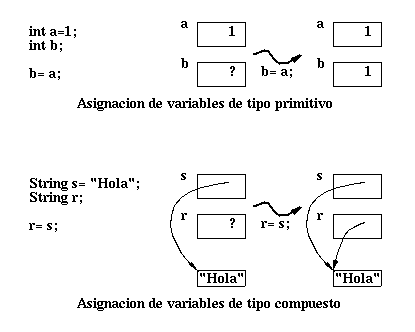Antes de instalar el IDE, debe tener instalado en el sistema la actualización 19 de Java SE Development Kit (JDK) (versión 1.5.0_19) o la actualización 14 de JDK 6 o posterior. Si no tiene una instalación de JDK, no puede continuar con la instalación. Puede descargar la versión más reciente de JDK en
http://java.sun.com/javase/downloads.
Para las opciones de descarga de PHP, Ruby y C/C++ puede instalar JRE en lugar de JDK. Sin embargo, si piensa usar cualquiera de las funciones de Java, necesitará JDK.
Opciones de descarga del instalador
En la página de descarga de NetBeans IDE puede obtener uno de los diversos instaladores, cada uno de los cuales contiene el IDE básico y herramientas adicionales.
Los siguientes instaladores están disponibles:
Java. Proporciona herramientas para desarrollar aplicaciones de Java SE, Java EE y Java ME. Esta opción de descarga también incluye el software GlassFish v3 y Apache Tomcat 6.0.20.
JavaFX. Proporciona compatibilidad para el desarrollo de aplicaciones multiplataforma de JavaFX.
Java SE. Proporciona todas las características estándar para el desarrollo de Java SE. También se incluye la compatibilidad con el desarrollo de RCP de la plataforma NetBeans.
Ruby. Proporciona herramientas para el desarrollo de Ruby y es compatible con Rails y JRuby. También contiene GlassFish v3.
PHP. Proporciona herramientas para el desarrollo de PHP.
C/C++. Es compatible con el desarrollo en los lenguajes C, C++, Qt, Fortran y Assembly.
All (Todo). Es una opción de descarga completa que contiene todos los tiempos de ejecución y los paquetes disponibles para NetBeans IDE.
Personalización de la instalación
Si realiza la descarga mediante las opciones Java o "All" (Todo), puede seleccionar qué herramientas y tiempos de ejecución que desea instalar. Haga clic en Personalizar en la página de bienvenida del instalador y seleccione las características que desee usar. Para obtener más información, consulte Instalación del software.
Si desea agregar funciones a la configuración del NetBeans IDE, utilice NetBeans Plugin Manager. Por ejemplo, suponga que descarga e instala el paquete de Ruby. A continuación, decide que desea probar las funciones de C/C++. Para ello, hay que acceder a NetBeans Plugin Manager desde el IDE (seleccione Herramientas > Plugins) y agregar el paquete C/C++ a la instalación existente.
Hay varias notas importantes sobre la instalación y la configuración de algunas funciones de NetBeans IDE:
Apache Tomcat 6.0.20 se incluye en las opciones de descarga "Java" y "All" (Todo), pero no se instala de forma predeterminada con ninguna de ellas. Para instalar Apache Tomcat a partir de estas descargas, inicie el instalador y seleccione Apache Tomcat 6.0.20 en el cuadro de diálogo Personalizar la instalación.
Para el desarrollo de C/C++, aplicable a los tipos de descarga "C/C++" y "All" (Todo), deberá instalar además compiladores y herramientas. Para obtener más información, consulte Configuración de NetBeans IDE para C/C++/Fortran.
En Mac OS X, puede personalizar la instalación de NetBeans IDE en las opciones de descarga de Java, Ruby, y "All" (Todo). Esta posibilidad no está disponible en las descargas JavaSE, PHP y C/C++.
También puede descargar un archivo comprimido independiente de la plataforma y ejecutar el archivo ejecutable de NetBeans IDE. Tenga en cuenta que los tiempos de ejecución, como los servidores de aplicaciones de GlassFish y Apache Tomcat, sólo están disponibles con instaladores para plataformas específicas.
Inicio de la descarga
Vaya a la página de descargas de NetBeans IDE.
En la parte superior derecha de la página, seleccione el idioma y la plataforma en la lista desplegable. También puede optar por descargar y utilizar el archivo zip independiente de la plataforma.
Haga clic en el botón Download (Descargar) de la opción de descarga que desee instalar.
Guarde el archivo del instalador en el sistema.
Instalación del software
Siga las instrucciones que aparecen en esta sección para instalar el IDE en el sistema. Estas instrucciones de instalación se aplican a todas las plataformas compatibles. Para obtener la lista de las plataformas compatibles, consulte las notas de la versión.
Microsoft Windows, Solaris OS y Linux
Para instalar el software:
Una vez finalizada la descarga, ejecute el instalador.
El archivo del instalador de Windows tiene la extensión .exe. Haga doble clic en él para ejecutarlo.
El archivo del instalador de las plataformas Solaris y Linux tiene la extensión .sh. En estas plataformas debe convertir los archivos del instalador en ejecutables mediante el siguiente comando: chmod +x <nombre-archivo-instalador>
Para seleccionar las herramientas y tiempos de ejecución que se van a instalar, siga estos pasos en la página de bienvenida del asistente de instalación:
Haga clic en Personalizar.
En el cuadro de diálogo Personalizar la instalación, realice las selecciones.
Haga clic en Aceptar.
En la página de bienvenida del asistente para la instalación, haga clic en Siguiente.
En la página del contrato de licencia, revise el contrato, marque la casilla de aceptación y haga clic en Siguiente.
En la página de instalación de NetBeans IDE, siga estos pasos:
Acepte el directorio de instalación predeterminado de NetBeans IDE o especifique otro directorio. Nota: el directorio de instalación debe estar vacío y el perfil de usuario que utilice para ejecutar el instalador debe disponer de permisos de lectura/escritura en dicho directorio.
Acepte la instalación de JDK predeterminada para usarlo con NetBeans IDE o seleccione una instalación diferente en la lista desplegable. Si el asistente de instalación no encuentra una instalación de JDK compatible para usar con NetBeans IDE, no se instalará en la ubicación predeterminada. En este caso, especifique la ruta de un JDK instalado o cancele la instalación actual, instale la versión de JDK requerida y reinicie esta instalación.
Haga clic en Siguiente.
Si se abre la página de instalación de GlassFish v3, acepte el directorio de instalación predeterminado o especifique otra ubicación para la instalación.
Si va a instalar Apache Tomcat: en la página de instalación, acepte el directorio de instalación predeterminado o especifique otra ubicación para la instalación.
En la página de resumen, compruebe que la lista de componentes que se van a instalar es correcta y que dispone de espacio suficiente en el sistema para la instalación.
Haga clic en Instalar para comenzar la instalación.
Nota: si surgen problemas para instalar el software correctamente, consulte Resolución de problemas para obtener descripciones y sugerencias para solucionar problemas no resueltos que pueden afectar al proceso de instalación.
Mac OS X
Para instalar el software:
Una vez finalizada la descarga, ejecute el instalador. La extensión del archivo del instalador es .dmg.
En los paneles que se abren, haga clic en el icono del paquete. La extensión del paquete es .mpkg. El asistente de instalación comienza.
En la página de bienvenida del asistente para la instalación, haga clic en Continuar.
Revise el contrato de licencia y haga clic en Continuar. Haga clic en Aceptar en la ventana emergente para aceptar la licencia.
En la página de selección de destino, elija la unidad y haga clic en Continuar.
Si ha descargado los paquetes de "All" (Todo), Java o Ruby, puede personalizar la instalación. En el último panel del asistente de instalación, pulse el botón Personalizar de la parte inferior izquierda del panel. Aparece el árbol de productos.
Seleccione los productos que desea instalar.
Especifique el nombre y la contraseña del administrador del sistema y haga clic en Aceptar para comenzar la instalación.
Paquete independiente de la plataforma
Para ejecutar el software:
Cuando finalice la descarga del archivo ZIP independiente de la plataforma, extráigalo a cualquier carpeta del sistema.
Ejecute el archivo ejecutable ubicado en el directorio netbeans/bin.
Acepte el contrato de licencia. NetBeans IDE se inicia.
Nota: tenga en cuenta que los tiempos de ejecución, como el servidor de aplicaciones de GlassFish y Apache Tomcat, sólo están disponibles con instaladores para plataformas específicas.
Nota: si no puede encontrar la instalación de JDK compatible, quizá deba agregar la ruta del directorio de instalación de JDK de forma manual:
Abra el archivo netbeans.conf que se encuentra en netbeans/etc en un editor de texto.
Introduzca la ubicación de la instalación de JDK compatible como valor de la opción netbeans_jdkhome.
Guarde el archivo netbeans.conf y ejecute el archivo ejecutable de netbeans/bin.
https://netbeans.org/community/releases/68/install_es.html